Google da gratis a todos los usuarios 15 GB de almacenamiento para fotos y archivos en Google Drive y, aunque parece mucho, si no tienes cuidado al final terminan llenándose. Cuando esto sucede no se borra nada de tu almacenamiento, pero no puedes guardar más archivos en Google Drive, más fotos a calidad original en Google Fotos o, lo que es más preocupante, no puedes enviar ni recibir mensajes en Gmail.
Si tu almacenamiento de Google está lleno, aquí te contamos qué puedes hacer para hacer hueco y que todo vuelva a funcionar correctamente, desde cambiar a la copia de seguridad a calidad alta hasta eliminar los archivos que más ocupan.
Qué ocupa espacio y qué no
Google Drive es el almacenamiento unificado de Google, lo cual quiere decir que se comparte por la gran mayoría de los servicios de la compañía, como Gmail, Fotos o los archivos guardados en Google Drive. De entrada, todo lo que guardas ocupa espacio, aunque hay excepciones que no cuentan en la cuota:
Documentos creados de Google Docs, Hojas de cálculo de Google, formularios y Sites de Google.
Documentos compartidos contigo (estos ocupan espacio en la cuenta del propietario)
Fotos guardadas en Google Fotos con calidad alta.
Todas las fotos con promociones especiales como en teléfonos Pixel, con copia de seguridad ilimitada.
El resto de archivos ocupan el espacio de almacenamiento de Google Drive, incluyendo correos recibidos en Gmail, los documentos en su formato original (DOC, PDF, etc) y las fotos guardadas a calidad original. También las fotos en la papelera ocupan espacio, aunque se eliminan automáticamente pasados 60 días.
Liberar espacio en Google Drive desde Android
Si te has quedado sin espacio, tienes dos posibles soluciones. La primera es borrar cosas para liberar espacio y la segunda es contratar más espacio con Google One, pagando una cantidad mensual que parte de 1,99 euros al mes. Para liberar espacio hay tres frentes que debes atacar: las fotos, los correos y los archivos enormes.
Las fotos, en calidad alta
La copia de seguridad de tus fotos en Google Fotos te permite elegir entre calidad alta y calidad original. La segunda copia las fotos tal cual se toman en el teléfono, mientras que la otra recomprime las fotos al equivalente a 16 megapíxeles y los vídeos a resolución Full HD.
A cambio de la reducción de calidad, la copia de seguridad a calidad alta no ocupa espacio en Google Drive, de modo que es un buen modo de liberar un montón de espacio de almacenamiento. Para elegir esta calidad debes abrir Gogole Fotos y entrar en Ajustes > Copia de seguridad y sincronización > Calidad de imagen, eligiendo después Calidad Alta.

Ten en cuenta que este ajuste se aplica a las nuevas fotos y vídeos, pero no se aplicará retroactivamente. Para hacerlo debes usar la opción Recuperar espacio de Google Fotos que, por algún motivo, no se incluye en la app para Android. Debes en su lugar abrir los ajustes de la aplicación web.
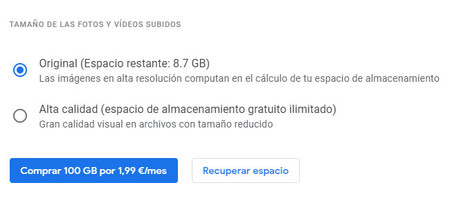
Al pulsar el botón se te informa de cuánto espacio vas a recuperar tras recomprimir todas las fotos y vídeos que tienes guardada en tu cuenta a calidad original y que pasarán a guardarse en "calidad alta", sin ocupar espacio. El proceso no es reversible.
Borra los correos que más ocupan
Si usas mucho tu correo, es probable que un buen pellizco del espacio de almacenamiento se lo esté llevango Gmail y los mensajes que incluyen archivos adjuntos de gran tamaño. En la versión web Gmail incluye filtros avanzados pero en Android hay un buscador y se acabó. No obstante, los filtros funcionan igual.
De este modo, puedes usar el filtro larger:10M para encontrar mensajes que ocupan más de 10 MB o larger:30M para aquellos que ocupan más de 30 MB. Si el contenido del mensaje ya no te sirve, ganarás valioso espacio borrando estos mensajes para siempre.
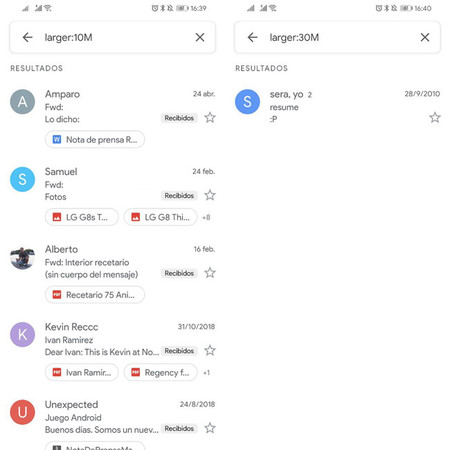
Adiós, archivos enormes
Si usas Google Drive para almacenar archivos, es posible que también tengas algún que otro archivo enorme comiéndose gran parte del espacio. Existe un modo de ver los archivos que más ocupan de todo tu Google Drive, aunque por algún motivo no es posible desde la app, sino que debes visitar la web, concretamente este enlace.

La lista muestra automáticamente arriba del todo los archivos que más ocupan, de modo que puedes detectar si hay algún archivo enorme que no necesitas y por tanto puedes borrar. Acuérdate de que debes borrarlo del todo: mientras está en la papelera sigue contando en la cuota.
También puedes comprar más espacio
Si nada de lo anterior logra acabar con tu problema de espacio, siempre tienes la opción de comprar almacenamiento adicional en Google One. Lo puedes hacer directamente desde la app de Google Drive, tocando en Almacenamiento en el panel desplegable.

Los precios de Google One empiezan en 1,99 euros al mes (o 19,99 euros al año) por 100 GB de almacenamiento y hay paquetes que llegan hasta los 30 terabytes (por 299,99 euros al mes).






Ver 2 comentarios